必見!初心者でも手軽にできるAIFF MP3 変換方法を詳しくご紹介
AIFFとは、Appleにより開発された音声ファイルフォーマットであり、主としてMacintoshやAmiga上で使われ、ファイルに格納した場合の拡張子が.aiff/.aif/.aifcです。AIFFファイル形式はMP3より互換性が低いため、AIFFファイルを広く利用するために、音楽ファイルの形式をAIFFからMP3に変換する必要があるかもしれません。でも、初心者なら、AIFFファイルをMP3に変換する方法が分からないと、大変困っていますね。本文では、AIFFをMP3に変換する方法をご紹介いたしましょう。

多機能を備える4Videosoft 動画変換 究極でAIFFをMP3に変換
4Videosoft 動画変換 究極は4K/1080p HD、MP4/WMV/AVI/MOV/MKV/MP3/AIFF/WAVなど様々な動画、音楽の変換に対応したソフトウェアとして、AIFFをMP3、WAV、FLACなどの音声形式に変換したり、MP4やWMV、MOV、AVIなどの動画形式を相互的に変換したり、動画から音声を抽出してMP3、AIFF、WAVなどに変換したりすることをサポートします。特に、編集機能を備えるので、AIFFをMP3に変換する前に、AIFFから特定な一部だけを切り出し、AIFFから不要な一部をカットし、複数のAIFFファイルを一つに結合することができます。特に、豊かなパラメーター設定が可能なので、出力するオーディオビットレート、チャンネル、サンプルレートなどを自由に設定できます。
AIFFをMP3に変換する手順
では、このAIFF MP3 変換ソフトを無料ダウンロード・インストールして、MP3へAIFFファイルを変換する方法をステップ・バイ・ステップでご案内いたしましょう。
無料ダウンロード
Windows向け
![]() 安全性確認済み
安全性確認済み
無料ダウンロード
macOS向け
![]() 安全性確認済み
安全性確認済み
1、AIFFファイルを追加
AIFF MP3 変換を立ち上げて、「変換」>「ファイルを追加」ボタンをクリックして、MP3に変換したいAIFFファイルを選択して追加します。また、AIFFファイルを直接にドラッグ・アンド・ドロップしてもよろしいです。

2、AIFFファイルを編集
インタフェースにある「✂」アイコンをクリックすれば、カットウィンドウを開いて、スライダーを左右に動かすか、開始時点や終了時点を設定してAIFFファイルから特定な一部だけを切り出してインタフェースに出力できます。
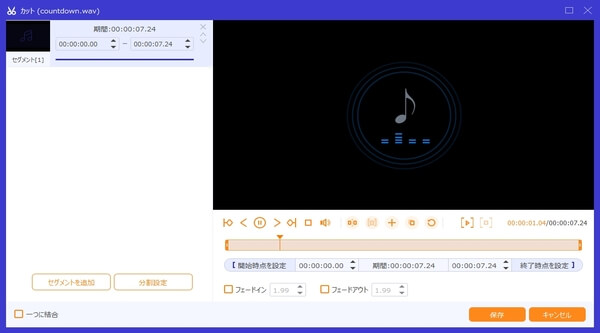
3、出力形式のMP3を選択
インタフェースの右側にある「出力形式(すべてに適用)」のドロップダウンリストを開くと、「ビデオ」や「オーディオ」、「デバイス」の3つのタブから出力形式を選択できます。例えば、「オーディオ」タブからMP3という出力形式を選択できて、さらに、右側の歯車アイコンをクリックすることで出力パラメーターを設定できます。

4、AIFFをMP3に変換
すべての編集や設定が終わったら、インタフェースに戻って、保存先を指定して、「すべて変換」ボタンをクリックすることでAIFFをMP3へ変換し始めます。
この動画変換 究極は動画変換や音声変換などの機能だけでなく、動画圧縮、GIF作成、MV作成、コラージュ、動画逆再生、動画強化、音声同期などの便利機能を多数搭載していますので、すごく強力です。
AIFFをMP3に変換するフリーソフトウェア及びオンラインサイト
音楽ファイルをAIFFからMP3に変換するには、完全無料で使えるAIFF MP3 変換フリーソフトウェア、及びオンラインAIFF MP3 変換サイトが利用できます。
1、iTunes
iTunesはアップル社が提供したサービスとして、iPhoneやiPad、iPodのデータをバックアップし、iPhoneなどへデータを同期することができます。また、iTunesで音楽ファイルフォーマットを変換することもできます。
具体的に、パソコンからiTunesを立ち上げて、トップメニューにある「編集」>「環境設定」>「一般」>「インポート方法」の順と進み、インポート方法を「MP3 エンコーダ」に設定します。そして、AIFFファイルをiTunesのライブラリに追加して、右クリックして、iTunesメニューから「ファイル」>「変換」>「MP3バージョンを作成」を選択することでAIFFをMP3に変換できます。
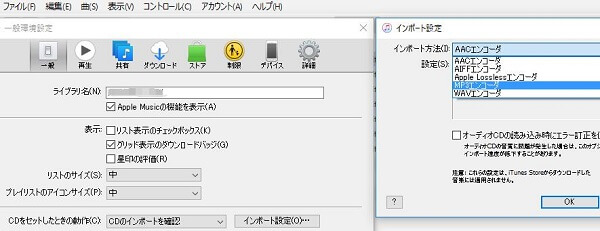
2、Freemake 動画変換
Freemake 動画変換は様々な動画ファイルをAVI、MP4、WMV、MKV、DVD、Blu-ray、iPhone、Android、PSPなどに変換できるソフトウェアで、MP4、AVI、MOV、MP3など500以上ものファイル形式の変換に対応できて、AIFFからMP3への変換をサポートできます。また、DVDコピーやBlu-ray、DVD書き込み、動画編集、字幕付き動画の変換などに対応できます。
この無料動画変換でAIFFをMP3に変換するには、「+オーディオ」からAIFFファイルを選択して、画面下部から「MP3」を選択して、出力先を指定してから、「変換する」ボタンをクリックすることでAIFFをMP3に変換することができます。
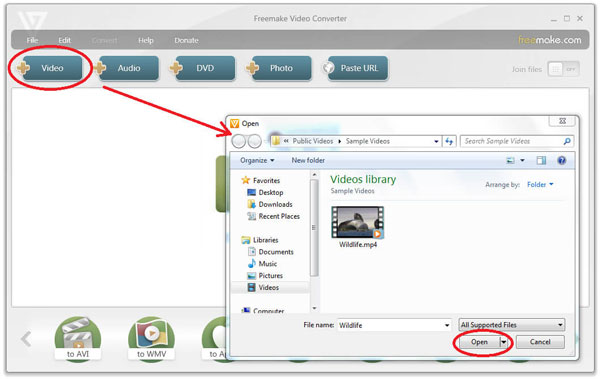
3、Convertio オンラインフリーAIFF MP3 変換
URL:https://convertio.co/ja/aiff-mp3/
ConvertioはAIFFやMP3、WAV、FLAC、OGGなどの音声ファイルの変換に対応したオンラインコンバーターサイトとして、ローカルまたはURL、Dropbox、Google DriveからAIFFを追加して、出力形式のMP3を選択してから、「変換」ボタンをクリックすれば、オンラインで無料でAIFFをMP3に変換できます。でも、最大100MBのAIFFファイルしか変換できませんので、ご注意ください。
音声ファイルの変換だけでなく、このオンラインコンバーターでは、動画や画像、フォント、プレゼンテーション、アーカイブなどのファイル形式を変換する事もできます。

4、AnyConv AIFF MP3 コンバーター
URL:https://anyconv.com/ja/aiff-to-mp3-konbata/
AnyConvはもう一つのオンラインコンバーターサイトで、オーディオやビデオ、画像、ドキュメント、アーカイブ、CAD、電子ブックなど様々なファイル形式の変換に対応できます。例えば、AIFFをFLAC、MP3、WAVなどに変換したり、MP3をWAV、WMA、FLACなどに変換したりする事ができます。でも、変換できるファイルサイズの制限が100MBです。
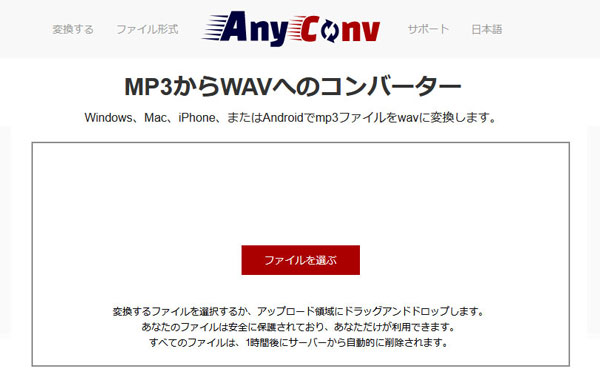
5、Aconvertオーディオ変換
URL:https://www.aconvert.com/jp/audio/
AconvertはPDFやドキュメント、電子ブック、画像、ビデオ、オーディオ、アーカイブ、ウェブページなどの変換に対応できるオンラインサイトです。
このオンライン変換サービスを使うと、MP3やAIFF、WAV、FLAC、MKAなどの音声形式を変換できます。特に、ターゲットビットレート、サンプルレートなどを自由に設定できますので、使いやすいです。
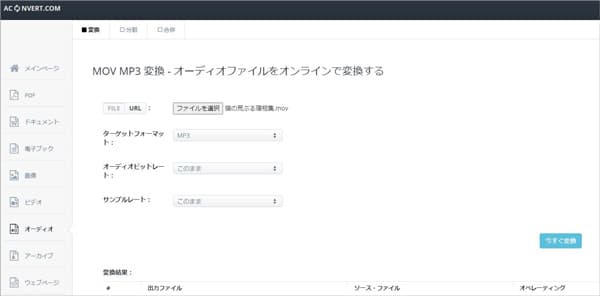
結論
以上は、多機能で優れる4Videosoft 動画変換 究極でAIFFをMP3に変換する方法およびAIFFからMP3に変換できるフリーソフトウェア及びオンラインサイトの詳しいご紹介でした。今後、AIFFをMP3に変換して利用する必要があれば、ご参考ください。
無料ダウンロード
Windows向け
![]() 安全性確認済み
安全性確認済み
無料ダウンロード
macOS向け
![]() 安全性確認済み
安全性確認済み
 コメント確認、シェアしましょう!
コメント確認、シェアしましょう! 目次
目次




